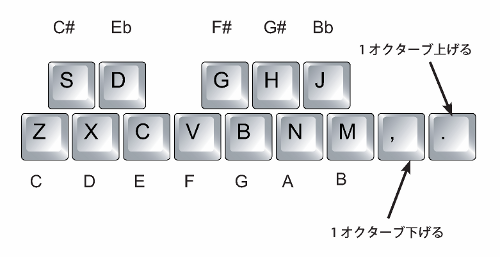
PCキーボードをピアノの鍵盤に見立てて音符を入力する方法です。
鍵盤配置入力を行うには、「編集オプション」の「ステップ入力時のキー割り当て」を「鍵盤配置」に設定します。
音名入力と同様に、マウスカーソルを音符にした状態で、PCキーボードで直接音符を入力することができます。 音符はキャレットの位置に入力されます。 シャドウ入力と併用することもできます。
下図のように、ピアノの鍵盤に見立てたキーをタイプすることで、その高さの音符を入力できます。
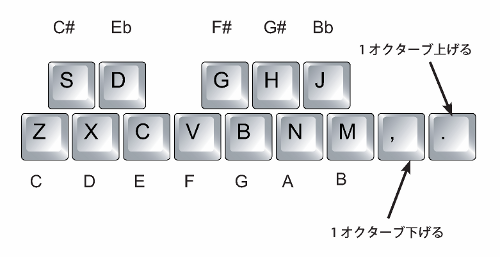
黒鍵の音符は、その小節の調性で自動的に決まりますが、入力後にキー操作で異名同音の変更が可能です。
,(<)でオクターブ低く、.(>)でオクターブ高くシフトします。
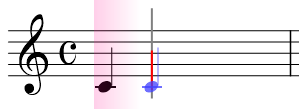
オクターブを変更すると、キャレット上の赤いラインが移動します。 この赤ラインは現在入力可能な音域(オクターブ)を表しています。 「編集オプション」の「シャドウ入力」がオンのときは、キャレットの位置にシャドウの音符が紫色で表示されます。
Wで音価が短くなる方向、Eで音価が長くなる方向に、音の長さを切り替えることができます。
音価のほかにも、付点や符尾の向き、自動連桁や自動連符の設定が可能です。詳しくは、記号の種類を変更するを参照してください。
マウスカーソルが音符になっている状態で、スペースをタイプすると、キャレットの位置に現在の音符の長さの休符が入力されます。
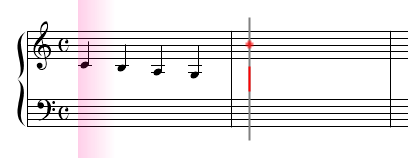
通常は音の高さによって音符の入力される五線が自動的に決まりますが、高音部側に低い音を入れたいなど、五線を指定したいことがあります。 大譜表や3段大譜表(プラチナムのみ)の場合、/をタイプすると、図のような赤い玉が五線に表示され、音符や休符を入力する五線を指定することができます。
/をタイプするごとに指定五線が下に移動し、一番下の五線から移動させたときは赤い玉が消え、通常の自動に戻ります。
Shiftを押したまま/をタイプすると移動方向が逆になります。
和音を入力するには、次の4つの方法があります。
上記のキーを同時に押すことで(正確には最初に押したキーを離す前に他の高さのキーを押すことで)和音を入力できます。
既に音符が入力されているところにキャレットを移動させて、上記キーをタイプすることでも和音を入力できます。
音符入力後キャレットが次のタイミングに移動した状態で、Shiftを押したまま続けて違う高さの音符を入力すると、前の音の和音になります。
Shiftを押したまま、2~9をタイプすると、その度数分上の音符が追加されます。
CtrlとShiftの両方を押したまま、2~9をタイプすると、その度数分下の音符が追加されます。
キャレットの位置に音符がある場合はその音に対して、音符がない場合は前の音に対して追加されます。
Shiftを押したまま続けて同じ高さの音符を入力すると、自動的にタイが付けられます。
音符を入力した後で、音価や符尾の向きを変更したり、臨時記号を付けたり、高さを移動することができます。詳しくは入力した音符の変更や入力した記号の移動を参照してください。